Как восстановить удаленную переписку в Ватсап
WhatsApp – это мессенджер, который широко известен по всему миру и полюбился многим пользователям. Приложение дает возможность отправлять сообщение, записывать аудио сообщения, совершать видеозвонки и т.д. В вотсапе также можно также создавать бизнес-аккаунт, где можно вести переписки с клиентами. В процессе беседы в мессенджере есть вероятность случайно удалить очень важное сообщение, которое надо в срочном порядке восстановить. Или к примеру, вы удалили беседу в WhatsApp несколько месяцев назад, а теперь вам необходимо вернуть ее. Не нужно волноваться, поскольку существуют очень эффективные способы, которые мы подобрали для вас. Ознакомьтесь с этой статьей, и вы узнаете, как восстановить удаленную переписку в Ватсап.
- Способ 1. Как восстановить удаленные переписки в Ватсапе
- Способ 2. Как вернуть удаленную переписку в Ватсап из локальной резервной копии
- Способ 3. Как восстановить переписку в Ватсап после удаления через Google Диска
- Способ 4.
 Как в ватсапе восстановить удаленную переписку с помощью Tenorshare UltData for Android
Как в ватсапе восстановить удаленную переписку с помощью Tenorshare UltData for Android
Способ 1. Как восстановить удаленные переписки в Ватсапе
О том, как вернуть удаленную переписку в ватсап интересуются многие пользователи хоть раз столкнувшись с этой проблемой.
Для начала разберемся, как делать резервную копию чатов. Вам необходимо заранее войти в Google аккаунт на своем устройстве, проверить достаточно ли у вас памяти на устройстве, а также стабильно ли Интернет – соединение. После этого выполните следующие шаги:
- Шаг 1. Удалите на вашем устройстве приложение WhatsApp. Будьте внимательны, нельзя нажимать на «Очистить все данные» иначе все чаты WhatsApp удалятся и само приложение в том числе;
- Шаг 2. Затем заново скачайте приложение WhatsApp через Google Play Market и установите программу на устройстве Android;
- Шаг 3. Далее ознакомьтесь с политикой конфиденциальности и нажмите «Принять и продолжить», чтобы принять условия предоставления услуг;
Шаг 4.
 Потом пройдите подтверждение мобильного номера. Введите номер телефона, которым вы пользовались ранее и нажмите «ОК». Программа отправит вам смс-сообщение для подтверждения номера. Обратите внимание, что при введении нового номера вы не сможете восстановить резервные копии.
Потом пройдите подтверждение мобильного номера. Введите номер телефона, которым вы пользовались ранее и нажмите «ОК». Программа отправит вам смс-сообщение для подтверждения номера. Обратите внимание, что при введении нового номера вы не сможете восстановить резервные копии.- Шаг 5. Затем разрешите доступ к контактам и фотографиям;
- Шаг 6. После этого программа предложит восстановить последнюю резервную копию;
- Шаг 7. Нажмите «Восстановить», чтобы подтвердить действие.
Способ 2. Как вернуть удаленную переписку в Ватсап из локальной резервной копии
Удаляя те или иные переписки в вотсап, мы не можем предугадать через какое время они неожиданно будут нужны нам. Но как вернуть удаленную переписку в ватсап, если уже прошло несколько дней спустя удаления чата? В таком случае мы можем попробовать вернуть переписку WhatsApp из локальной резервной копии. Для этого нам нужно будет войти в папку Databases, где находятся архивы чатов с разными датами создания.
- Переходим в файловый менеджер устройства Android;
- Далее заходим в содержимое файла мессенджера WhatsApp. Если файлы с резервными копиями хранятся на карте памяти устройства Android, то перейдите в /sdcard/WhatsApp/;
Затем находим папку Databases и переходим в нее. Там хранятся файлы с резервной копией. В резервных копиях мессенджера WhatsApp содержатся текстовые сообщение, аудио, фото, видео и т.д. Обратите внимание на то, что папка Databases хранит все данные за последние семь дней;
- После этого выбираем нужный нам файл и восстановлением. Название файла будет иметь название mgstore-YYY-MM-DD-1.db.crypt12 ( то есть год, месяц и дата создание).
 Таким образом легко отыскать необходимый файл резервной копии по дате его создания;
Таким образом легко отыскать необходимый файл резервной копии по дате его создания; - Нажимаем на нужный файл и удерживаем до тех пор, пока не появится новое меню;
Теперь переименовываем файл в «msgstore.db.crypt12» и сохраняем;
- Затем удаляем приложение WhatsApp, но не в коем случае не нажимаем на «Очистить данные», чтобы не удалить приложение вместе со всеми чатами. Потом скачиваем через Google Play Marke, и устанавливаем на андроид устройство. Вводим мобильный номер телефона и подтверждаем с помощью смс-кода;
- Когда приложение WhatsApp запросит восстановление резервных копий, то нажмите «Восстановить» и удаленные чаты появятся в мессенджере WhaysApp.
Вот так быстро и легко мы восстановили резервную копию чатов. Даже если прошло несколько дней, вы можете вернуть ваши переписки в мессенджере. С помощью этого способа вы теперь знаете как восстановить переписку в ватсап после удаления.
Способ 3. Как восстановить переписку в Ватсап после удаления через Google Диска
Google диск – это облачное хранилище, где хранится резервное копирование данных WhatsApp. Пользователи могут сами выбирать частоту созданий резервный копий на устройстве Android: ежедневно, еженедельно, ежемесячно или никогда. Приложение WhatsApp автоматически создает резервную копию чатов во внутренней памяти устройства каждый день около 2 часов ночи. Поэтому если вы случайно удалили сообщение и не знаете, как в ватсапе восстановить удаленную переписку, то для начала проверьте частоту резервного копирования в Google Диск.
Пользователи могут сами выбирать частоту созданий резервный копий на устройстве Android: ежедневно, еженедельно, ежемесячно или никогда. Приложение WhatsApp автоматически создает резервную копию чатов во внутренней памяти устройства каждый день около 2 часов ночи. Поэтому если вы случайно удалили сообщение и не знаете, как в ватсапе восстановить удаленную переписку, то для начала проверьте частоту резервного копирования в Google Диск.
Если по каким-либо причинам не удастся восстановить резервную копию WhatsApp, то проверьте следующие пункты:
- Имеется ли у вас стабильное Интернет-подключение на устройстве;
- Достаточно ли памяти на устройстве для восстановления резервных копий WhatsApp;
- Был ли введен тот же самый номер, что и до этого;
- Используется ли та же самая учетная запись Google.
Если вышепоказанные способы не помогут вам, то можно попробовать следующий способ и вы узнаете, как восстановить удаленные переписки в ватсапе быстро и просто.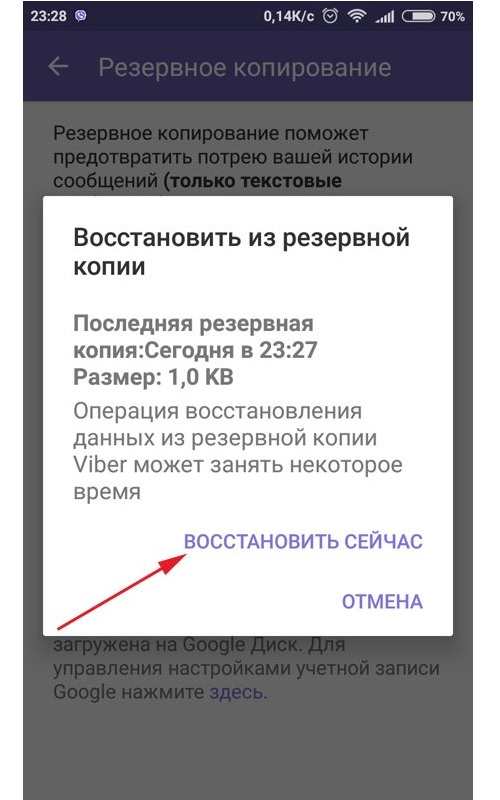
Некоторые пользователи забывают делать резервную копию чатов WhatsApp, что в дальнейшем создает большую проблему при восстановлении данных. Как прочитать удаленную переписку Whatsapp? Сделайте это вместе с программой Tenorshare UltData for Android легко и быстро. Tenorshare UltData for Android может восстановить удаленные сообщения WhatsApp на Android без резервного копирования и root, и восстановить данные WhatsApp, такие как фотографии, видео, документы.
- Скачайте Tenorshare UltData for Android и установите на ПК или Мак;
Запустите программу и нажмите на опцию «Восстановить данные WhatsApp»; потом подключите устройство Android с помощью USB-кабеля к компьютеру;
Затем включите отладку по USB по инструкциям;
После этого программа обнаружит ваше устройство Android, и вы перейдете в следующий экран. Нажмите кнопку «Начать», чтобы найти удаленные данные WhatsApp на вашем устройстве;
Войдите в учетную запись WhatsApp на своем устройстве.
 Если вы уже сделали это, нажмите кнопку «Да, я хочу продолжить»;
Если вы уже сделали это, нажмите кнопку «Да, я хочу продолжить»;Примечание: Чтобы избежать потери данных, следуйте инструкциям на экране для резервного копирования WhatsApp;
Сделав Резервное копирование, UltData for Android начнет сканирование данных WhatsApp на вашем устройстве;
После выполнения сканирования, отобразятся все данные WhatsApp, включая удаленные данные. Выберите файл, который хотите восстановить, а затем нажмите кнопку «Восстановить». Потом ваши удаленные сообщения восстановлены на ваш компьютер.
Заключение
Теперь, благодаря этой статье, вы знаете как посмотреть удаленную переписку в ватсапе. Причины, по которым необходимо восстановить чаты вотсапа могут быть совершенно разными. Случается, что по неосторожности можно удалить целую беседу в WhatsApp. Или же вы приобрели новый телефон, установили на него мессенджер WhatsApp и не знаете, как вернуть чаты. Так или иначе, существует программа, которая эффективно работает с восстановлением чатов — Tenorshare UltData for Android и вам можно попробовать.
Как восстановить переписку в Ватсапе на Андроиде? Новый метод!
Каждый день миллионы людей отправляют своим друзьям, коллегам по работе или родственникам текстовые сообщения, фотографии, видео и другие файлы с помощью популярного мессенджера WhatsApp. Поэтому за длительное время пользованием приложением WhatsApp может накопиться большое количество переписок, среди которых есть очень важные, а их потеря может привести к большим неприятностям. Но не стоит сильно переживать, если вы нечаянно удалили переписку, так как ее можно с легкостью восстановить. Ознакомьтесь с предложенными нами способами, чтобы узнать, как восстановить переписку в Ватсапе.
- Часть 1. Как восстановить переписку Ватсап если у вас резервное копирование
- Часть 2: Как восстановить переписку в Ватсапе если нет резервной копии
Часть 1. Как восстановить переписку Ватсап если у вас резервное копирование
Резервное копирование очень важная функция в WhatsApp. С помощью него происходит сохранение всех чатов и их содержимого на карту памяти или внутреннюю память устройства. Оно осуществляется один раз в 24 часа в 2 часа ночи. Таким образом, если по каким-либо причинам ваши чаты удалились, то вы всегда сможете восстановить их.
С помощью него происходит сохранение всех чатов и их содержимого на карту памяти или внутреннюю память устройства. Оно осуществляется один раз в 24 часа в 2 часа ночи. Таким образом, если по каким-либо причинам ваши чаты удалились, то вы всегда сможете восстановить их.
Способ 1. Как восстановить переписку в ватсапе
Если по ошибке вы удалили недавние переписки и не знаете, как вернуть переписку в ватсапе, то ознакомьтесь с этим способом. Данный способ очень быстрый и его легко применить. Используйте пошаговую инструкцию:
Способ 2. Восстановить переписку в ватсапе с Google Диска
Как восстановить переписку ватсап? Это тоже возможно сделать с помощью Google Диска. Для хранения архивов всех чатов вы можете использовать Google Диск на вашем устройстве Android.
Итак. После того, как мы проверили включена ли функция создания резервной копии на Google диск. Наша следующая задача заключается в том, чтобы восстановить резервную всех чатов на гугл диске.
Готово.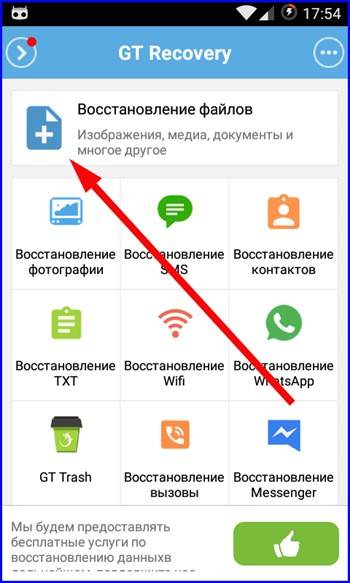
Способ 3. Восстановить переписку в ватсапе из локальной резервной копии
Даже если ваши переписки были удалены давно, то не стоит опускать руки. Вы можете восстановить чаты WhatsApp на вашем устройстве без особых усилий с помощью папки Databases, которая находится в каталоге WhatsApp. Эта папка может располагаться как на sd-карте (/sdcard/WhatsApp/Databases), так и во внутренней памяти устройства Android.
Итак, чтобы справиться с такой задачей как восстановить удаленную переписку в вацапе, ознакомьтесь с инструкцией ниже:
Теперь вы можете удалить и заново установить вотсап. и после этого восстановить копию. Вот так быстро и легко мы вернули переписки в WhatsApp при помощи локальной резервной копии.
Часть 2: Как восстановить переписку в Ватсапе если нет резервной копии
Не стоит волноваться, если у вас нет резервной копии чатов Вотсапа на Android устройстве.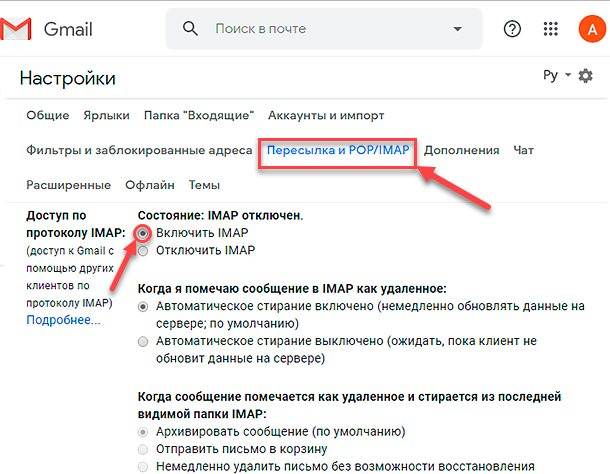 Удаленные чаты можно восстановить, не используя резервной копии переписок. Для этого необходимо будет использовать программу Tenorshare UltData WhatsApp Recovery.
Удаленные чаты можно восстановить, не используя резервной копии переписок. Для этого необходимо будет использовать программу Tenorshare UltData WhatsApp Recovery.
Tenorshare UltData for Android – эффективная программа, которая быстро и легко восстанавливает сообщения в Whatsapp. Главный плюс утилиты заключается в том, что она восстанавливает удаленные сообщения WhatsApp без резервного копирования на Android/iOS. Если вы не знаете, как восстановить переписку Whatsapp. то следуйте пошаговой инструкции:
- Скачайте Tenorshare UltData for Android и установите на ПК или Мак;
Запустите программу и нажмите на опцию «Восстановить данные WhatsApp»; потом подключите устройство Android с помощью USB-кабеля к компьютеру;
Затем включите отладку по USB по инструкциям;
После этого программа обнаружит ваше устройство Android, и вы перейдете в следующий экран.
 Нажмите кнопку «Начать», чтобы найти удаленные данные WhatsApp на вашем устройстве;
Нажмите кнопку «Начать», чтобы найти удаленные данные WhatsApp на вашем устройстве;Войдите в учетную запись WhatsApp на своем устройстве. Если вы уже сделали это, нажмите кнопку «Да, я хочу продолжить»;
Примечание: Чтобы избежать потери данных, следуйте инструкциям на экране для резервного копирования WhatsApp;
После Резервного копирования UltData for Android начнет сканирование данных WhatsApp на вашем устройстве;
После выполнения сканирования, отобразятся все данные WhatsApp, включая удаленные данные. Выберите файл, который хотите восстановить, а затем нажмите кнопку «Восстановить». Потом ваши удаленные сообщения восстановлены на ваш компьютер.
Заключение
Если вы случайно удалили переписку или сообщение в WhatsApp, то не стоит отчаиваться. Их, конечно, же можно удалить, используя различные методы. В этой статье мы рассмотрели основные способы, которые помогут вам справиться с такой задачей, как восстановить ватсап переписку.
Иногда пользователи забывают настраивать автоматическое сохранение резервной копии. И тогда на помощь в восстановлении переписок вотсап приходит Tenorshare UltData for Android. Программа восстанавливает чаты, фотографии, видео, документы и т.д. всего за пару минут. Даже если вы хотите восстановить старые переписки в вотсапе, которые вы удалили год назад, то Tenorshare UltData for Android эффективно справиться с этой задачей.
Как использовать Google Messages на ноутбуке или настольном компьютере
После десятилетнего поиска решения своих проблем с обменом сообщениями Google may наконец приняла решение о своей платформе обмена сообщениями (никаких обещаний). Сообщения — новейший сервис Google. Он сочетает в себе SMS старой школы с возможностями RCS для создания компетентного клиента — при условии, что вы готовы игнорировать более половины людей в США, которые используют iPhone. Он загружен всевозможными крутыми трюками, чтобы сделать обмен сообщениями намного проще, например, возможность отправлять текстовые сообщения прямо с вашего компьютера.
Хотя у Google есть собственная операционная система для настольных компьютеров, вам не нужно использовать ChromeOS для отправки сообщений с вашего компьютера. Однако вам придется использовать эту услугу в веб-браузере. Вот как использовать Сообщения Google на вашем ноутбуке или настольном компьютере.
Как отправлять и получать Сообщения Google с вашего компьютера или ноутбука
Хотя многие телефоны Android поставляются с предустановленными Сообщениями — например, устройства Google Pixel 7 Pro и Galaxy S22 — не у всех есть доступ из коробки. Если приложение «Сообщения» еще не загружено на ваше устройство, скачайте его в Play Маркете.
После загрузки приложения следуйте инструкциям, чтобы сделать его приложением для обмена сообщениями по умолчанию. Теперь вы готовы настроить клиент сообщений в своем браузере:
- Откройте браузер и перейдите в Google Messages.
- Найдите кнопку «Сообщения для Интернета» в правом верхнем углу.
- Нажмите, чтобы запустить веб-клиент для сообщений.
 (Для загрузки не обязательно входить в свою учетную запись Google.)
(Для загрузки не обязательно входить в свою учетную запись Google.) - Откройте приложение «Сообщения».
- Выберите «Сопряжение устройств» в дополнительном меню в правом верхнем углу.
- Нажмите «Сканер QR-кода», чтобы открыть камеру телефона.
- Поднесите телефон к ноутбуку или настольному ПК, чтобы отсканировать QR-код на дисплее.
- Ваш телефон и компьютер перезагрузятся.
- Ваш веб-браузер отобразит папку «Входящие» со списком бесед слева.
Чтобы Сообщения оставались привязанными к вашему компьютеру даже после того, как вы закроете окно, не забудьте нажать «Да» во всплывающем сообщении над вашими темами, если вы не включили его ранее.
Веб-приложение «Сообщения» работает так же, как и на вашем телефоне, от кнопки «Начать чат» до той же базовой системы меню. Даже если вы не вошли в свою учетную запись Google, вы все равно увидите, что все ваши телефонные контакты синхронизируются напрямую с веб-клиентом.
Не забудьте также проверить настройки. Они доступны через кнопку меню с тремя точками. Вы можете не только включать или выключать темный режим, но также включать уведомления, включать или выключать уведомления о прочтении и изменять способ отправки сообщений с помощью клавиши ввода на клавиатуре.
Они доступны через кнопку меню с тремя точками. Вы можете не только включать или выключать темный режим, но также включать уведомления, включать или выключать уведомления о прочтении и изменять способ отправки сообщений с помощью клавиши ввода на клавиатуре.
Есть ли приложение Google Messages для Windows или MacOS?
Короткий ответ — нет. Однако есть обходной путь, потому что, давайте будем честными — Сообщения как веб-приложение — не идеальное решение. Если у вас открыто несколько вкладок, вам придется провести пальцем по экрану, чтобы найти окно «Сообщения»; если оно у вас работает в фоновом режиме, вам придется сворачивать другие приложения всякий раз, когда вы захотите его найти. И хотя Google может считать, что все должно существовать в браузере, многие считают иначе. Пользователям Google Chrome, однако, повезло, так как вы можете «установить» сообщения из браузера:
- Откройте Сообщения для Интернета в Chrome.
- Коснитесь значка переполнения (три точки) в правом верхнем углу Chrome.

- Выберите Установить сообщения.
Есть и другие варианты
Существует множество более надежных альтернатив Сообщениям, которые используются людьми по всему миру. Нам особенно нравятся многие из лучших приложений для обмена сообщениями со сквозным шифрованием. Если вы уже попрощались с платформой обмена сообщениями Google и присоединились к двум миллиардам людей, использующих WhatsApp, вам стоит ознакомиться с нашими любимыми советами и рекомендациями.
Как восстановить удаленные сообщения на iPhone
Вы когда-нибудь удаляли сообщение на iPhone и решили, что хотите вернуть это удаленное сообщение? Если у вас есть удаленные сообщения, которые вы хотели бы восстановить, вы обнаружите, что последние версии iOS и iPadOS упрощают восстановление удаленных текстовых сообщений как на iPhone, так и на iPad.
Если удаленным сообщениям не более 30 дней, вы сможете найти их на iPhone или iPad, чтобы восстановить эти удаленные сообщения и прочитать их снова.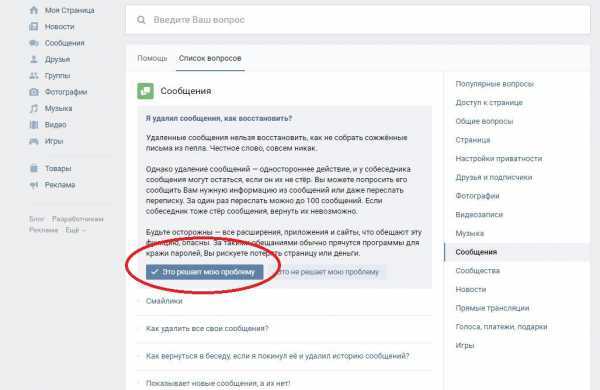 Это работает для восстановления всех сообщений на iPhone, будь то iMessages, текстовые сообщения, мультимедиа, фотографии, видео или что-то еще, если сообщение находится в приложении «Сообщения» на iPhone или iPad.
Это работает для восстановления всех сообщений на iPhone, будь то iMessages, текстовые сообщения, мультимедиа, фотографии, видео или что-то еще, если сообщение находится в приложении «Сообщения» на iPhone или iPad.
Подход к извлечению удаленных сообщений на iPhone и iPad, который мы покажем здесь, выполняется полностью на устройстве, он не требует восстановления устройства из резервной копии или использования стороннего программного обеспечения.
Восстановить удаленные сообщения прямо на iPhone или iPad очень просто, вот все, что вам нужно сделать:
- Откройте приложение «Сообщения»
- На главной странице беседы нажмите «Изменить» в углу
- Нажмите «Показать недавно удаленные»
- Найдите ветки сообщений / разговоры, которые вы хотите восстановить, а затем нажмите «Восстановить»
- Нажмите, чтобы подтвердить, что вы хотите восстановить сообщения
Теперь, если вы вернетесь к основному экрану беседы «Сообщения», вы обнаружите, что удаленные сообщения снова доступны в списке цепочек сообщений. Если вы удалили определенное сообщение из ветки, оно появится во всей ветке в той позиции, в которой оно было до удаления.
Если вы удалили определенное сообщение из ветки, оно появится во всей ветке в той позиции, в которой оно было до удаления.
Единственным реальным требованием для восстановления удаленных сообщений таким образом является наличие на iPhone или iPad современной версии системного программного обеспечения, начиная с iOS/iPadOS 16 или новее. В более ранних версиях эта возможность недоступна, однако они могут восстанавливать удаленные сообщения путем восстановления из старых резервных копий, если они у вас есть. Этот процесс сильно отличается от описанного здесь и имеет некоторые недостатки, поэтому мы рассмотрим его отдельно в другой статье.
Здесь мы демонстрируем это на iPhone, но на iPad это работает точно так же.
Это очень полезно, если вы случайно удалили сообщение или, может быть, вы удалили текст из-за эмоционального отклика, и после того, как вы остыли, вы решили, что хотите его вернуть. Это также может быть полезно для цифровой криминалистики, независимо от того, собираете ли вы доказательства или просто нуждаетесь в записи удаленных сообщений.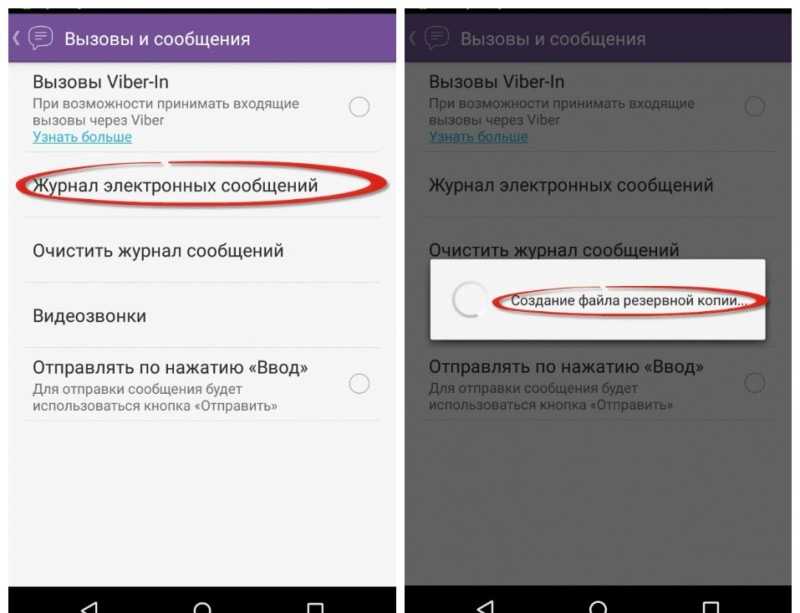

 Как в ватсапе восстановить удаленную переписку с помощью Tenorshare UltData for Android
Как в ватсапе восстановить удаленную переписку с помощью Tenorshare UltData for Android Потом пройдите подтверждение мобильного номера. Введите номер телефона, которым вы пользовались ранее и нажмите «ОК». Программа отправит вам смс-сообщение для подтверждения номера. Обратите внимание, что при введении нового номера вы не сможете восстановить резервные копии.
Потом пройдите подтверждение мобильного номера. Введите номер телефона, которым вы пользовались ранее и нажмите «ОК». Программа отправит вам смс-сообщение для подтверждения номера. Обратите внимание, что при введении нового номера вы не сможете восстановить резервные копии.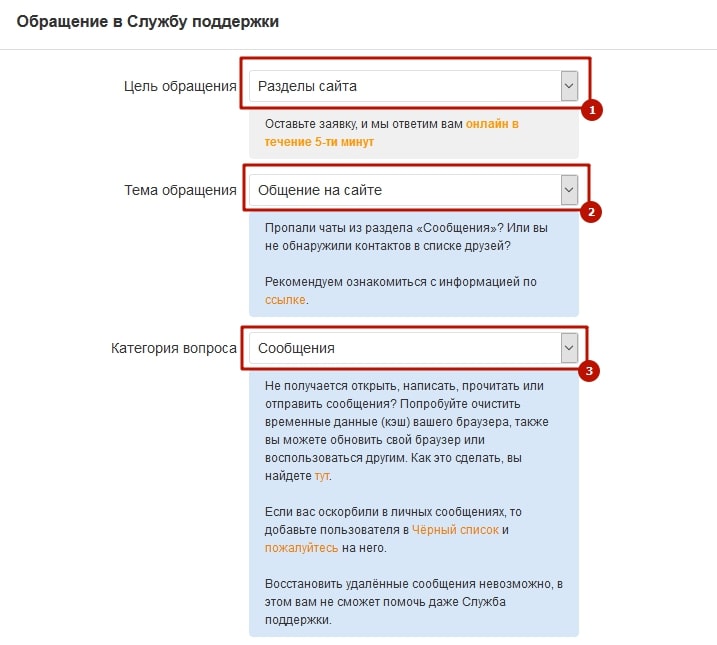 Таким образом легко отыскать необходимый файл резервной копии по дате его создания;
Таким образом легко отыскать необходимый файл резервной копии по дате его создания;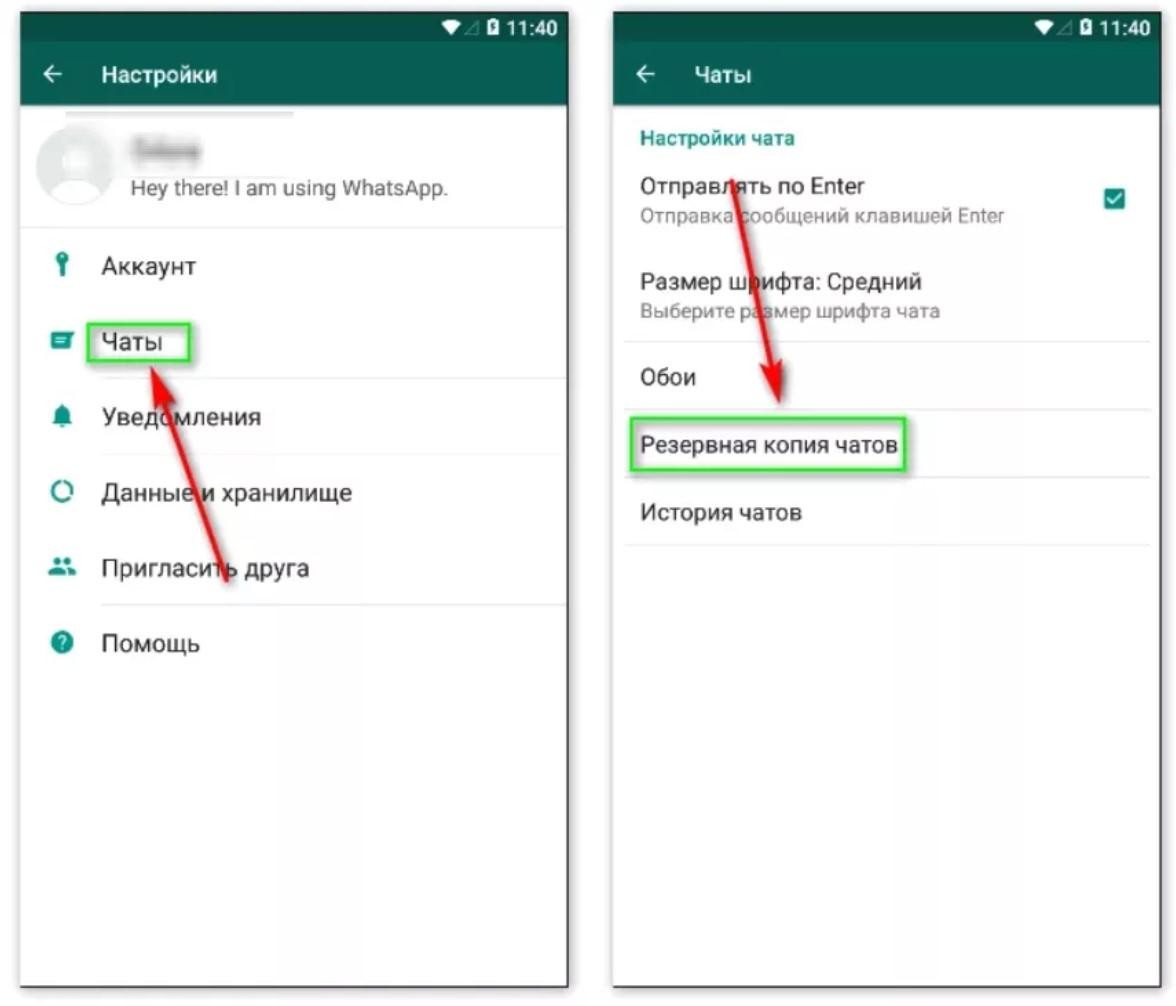 Если вы уже сделали это, нажмите кнопку «Да, я хочу продолжить»;
Если вы уже сделали это, нажмите кнопку «Да, я хочу продолжить»;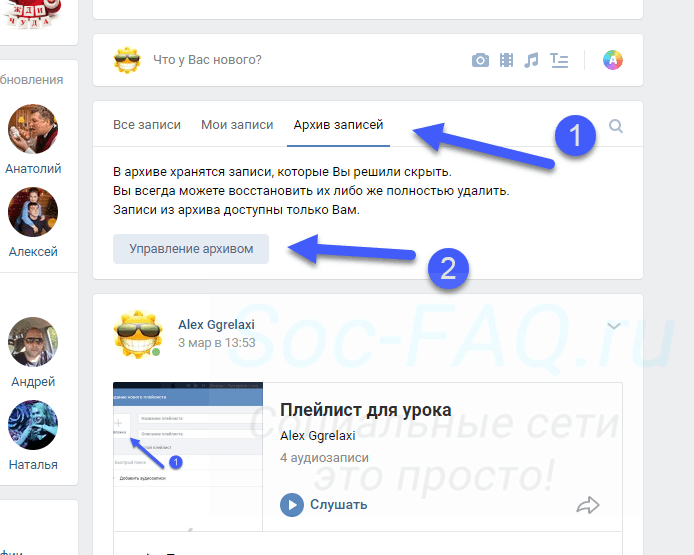 Нажмите кнопку «Начать», чтобы найти удаленные данные WhatsApp на вашем устройстве;
Нажмите кнопку «Начать», чтобы найти удаленные данные WhatsApp на вашем устройстве; (Для загрузки не обязательно входить в свою учетную запись Google.)
(Для загрузки не обязательно входить в свою учетную запись Google.)